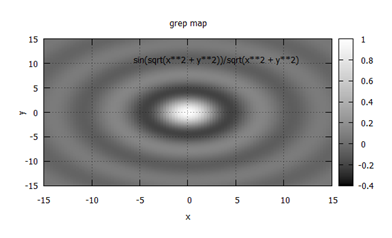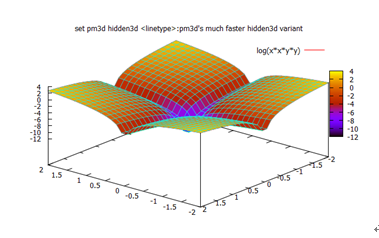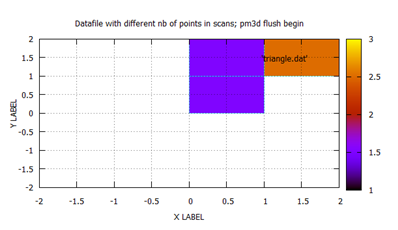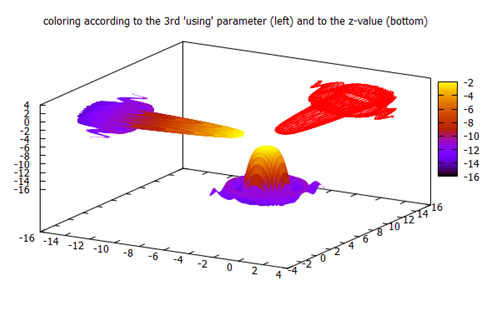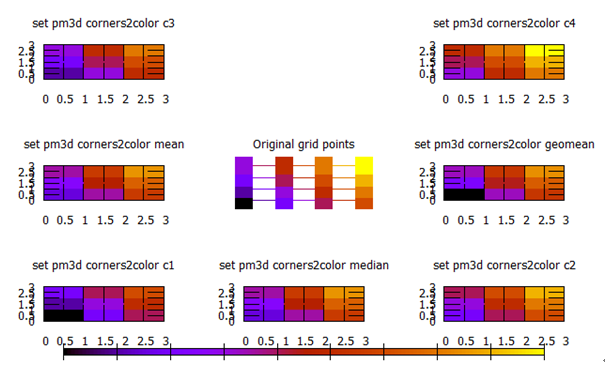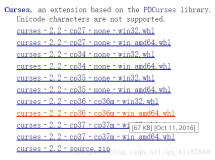1 工具简介
1.1 概述
Gnuplot是一个命令行的交互式绘图工具(command-driven interactive function plotting program)。用户通过输入命令,可以逐步设置或修改绘图环境,并以图形描述数据或函数,使我们可以借由图形做更进一步的分析。
1.2 样式
? point样式
| 1 |
十字 |
2 |
叉 |
3 |
星子号 |
| 4 |
方块(空心) |
5 |
方块(实心 |
6 |
圆圈(空心) |
| 7 |
圆圈(实心) |
8 |
三角(空心头向上) |
9 |
三角(实心头向上) |
| 10 |
三角 (空心头向下) |
11 |
三角(实心头向下) |
12 |
菱形(空心) |
| 13 |
菱形(实心) |
|
|
|
|
? 颜色样式:
| 1 |
红色 |
2 |
绿色 |
3 |
蓝色 |
| 4 |
粉红 |
5 |
淡蓝 |
6 |
棕色 |
| 7 |
米蓝 |
8 |
橙色 |
|
|
2 工具安装
2.1 linux
Step 1. 安装软件
yum install gnuplot
Step 2. 配置环境变量,编译/etc/profile.d/gnuplot.sh内容如下:
export GNUTERM=dumb
export GNUPLOT=/public/software/gnuplot
export PATH=/public/software/gnuplot/bin:$PATH
export MANPATH=/public/software/gnuplot/share/man/man1:$MANPATH
source /etc/profile.d/gnuplot.sh
Step 4. 测试运行:
1) 进入运行界面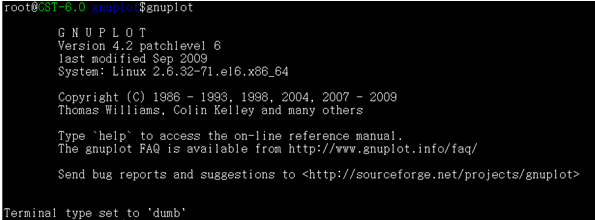
2) 测试是否正常显示: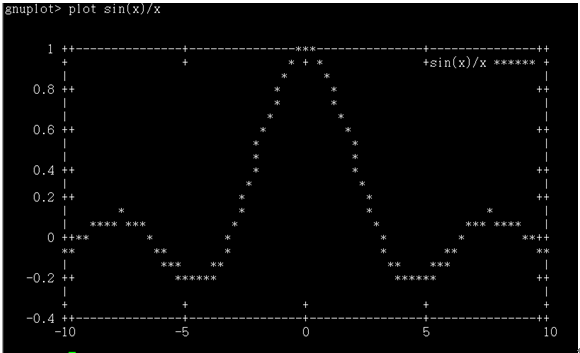
2.2 windows
Step 1. 获取安装包:http://sourceforge.net/projects/gnuplot/files/gnuplot/4.6.3/
下载安装包:
gp463-win32-setup.exe 在windows中的安装程序
gp463win32x11.zip Cygwin (x11) 的二进制包
Step 2. 安装
1) 双击图标进行安装:
![]()
2) 选择安装语言:
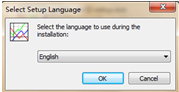
3) 进入欢迎安装界面,点击next继续安装
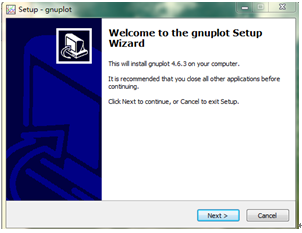
4) 同意协议继续安装,选择安装目录。【注】本例使用默认安装目录
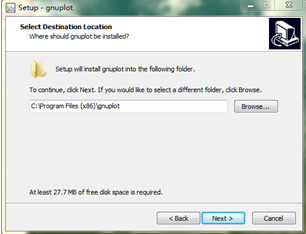
5) 选择安装的插件
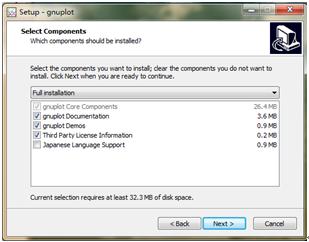
6) 选择启动快捷键
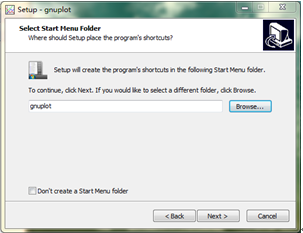
7) 选择额外任务。本例中按默认选择安装
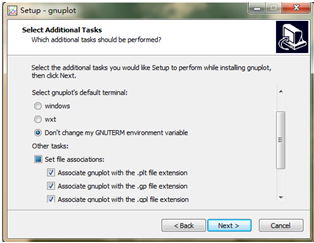
8) 开始安装
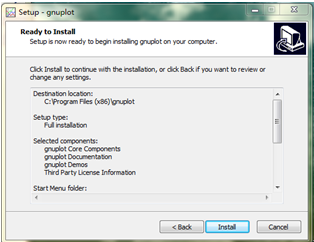
9) 安装完成,查看新功能
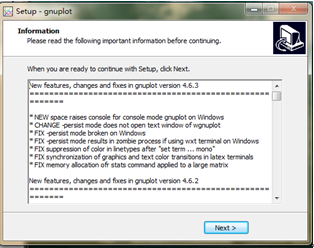
Step 3. 测试运行
1) 启动程序:在开始菜单栏中选择gnuplot 4.6,开始运行程序。运行画面如下:
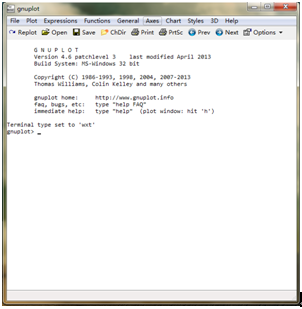
2) 运行命令:plot sin(x)/x
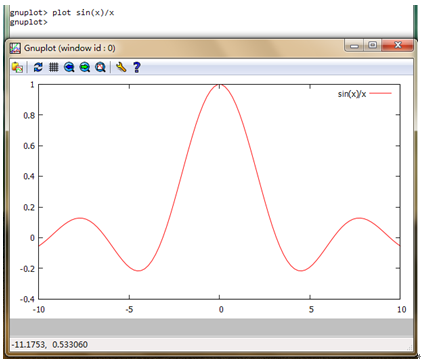
2.3 Mac
Step 1. pkg-config的安装
1) 获取安装包
curl http://pkgconfig.freedesktop.org/releases/pkg-config-0.28.tar.gz -o pkg-config-0.28.tar.gz
2) 解压
tar -xf pkg-config-0.28.tar.gz
3) 配置安装环境
cd pkg-config-0.28
./configure --with-internal-glib
4) 编译安装
make
make install
Step 2. 安装配置GTK(图形库)
1) 获取安装包:
http://r.research.att.com/libs/GTK_2.18.5-X11.pkg
获取成功之后双击安装
2) 配置安装环境
在home目录下编辑文件:.profile,增加以下内容
PATH=/Library/Frameworks/GTK+.framework/Resources/bin:$PATH
相关网址:http://r.research.att.com/
Step 3. 安装配置cario(图形库)
sudo port install cairo
sudo port upgrade cairo
Step 4. 安装配置gnuplot
sudo port install gnuplot
3 实例
3.1 plot
| Example 1 |
|
| 命令 |
plot sin(x) title ‘sin(x)’ w l lt 1 lw 2, cos(x) title ‘cos(x)’ w l lt 2 lw 2 |
| 效果 |
|
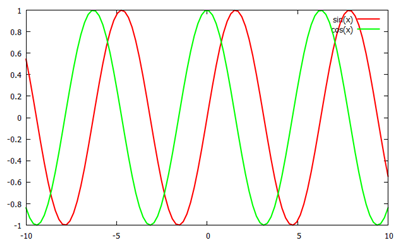
| Example 2 |
|
| 命令 |
set key outside plot sin(x) title ‘sin(x)’ w l lt 1 lw 2, cos(x) title ‘cos(x)’ w l lt 2 lw 2 |
| 效果 |
|
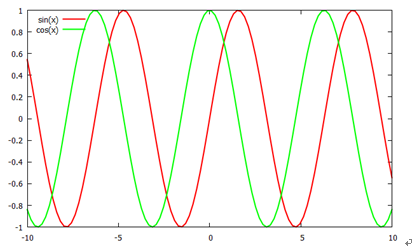
| Example 3 |
|
| 命令 |
plot ‘F:\practice\run_source.dat’ using 1:2 with boxes |
| 效果 |
|
| 说明 |
从文件中导入数据,进行图形化显示 |
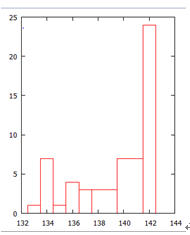
3.2 splot
| Example 1 |
|
| 命令 |
set xlabel "x" set ylabel "y" set key top set border 4095 set xrange [-15:15] set yrange [-15:15] set zrange [-0.25:1] set samples 25 #设置函数生成一个图时point的数目 set isosamples 20 #设置x/y轴网格的个数 set title "pm3d demo. Radial sinc function. Default options." set pm3d #设置当前为pm3d模式,构造一个有颜色的非透明的图形 set palette #设置调色板 splot sin(sqrt(x**2+y**2))/sqrt(x**2+y**2) #生成三维图形 |
| 效果 |
|
|
|
|
| Example 2 |
|
| 命令 |
#接上一个实例 set title "gray map" set pm3d map set palette gray set samples 100; set isosamples 100 replot |
| 效果 |
|
| Example 3 |
|
| 命令 |
set title "set hidden3d" set samples 30; set isosamples 30 set hidden3d set pm3d set surface set view 50,220 set xrange [-2:2] set yrange [-2:2] splot log(x*x*y*y) |
| 效果 |
|
| Example 4 |
|
| 命令 |
set size 1,1; set origin 0,0 set grid layerdefault set xlabel "X LABEL" set ylabel "Y LABEL" set sample 11; set isosamples 11 set pm3d map set palette set colorbox set lmargin 0 set pm3d flush begin set title "Datafile with different nb of points in scans; pm3d flush begin" set pm3d flush begin noftriangles scansforward splot 'triangle.dat' |
| 效果 |
|
| Example 5 |
|
| 命令 |
set title "coloring according to the 3rd 'using' parameter (left) and to the z-value (bottom)" set border 895 splot \ 'binary2' binary u 2:(12 - column(3) * 10):1 notitle w lines, \ 'binary2' binary u (-12 + column(3) * 10):2:1:(-12 + column(3) * 10) notitle w pm3d, \ 'binary2' binary u 1:2:(column(3) * 10 - 12) notitle w pm3d |
| 效果 |
|
| Example 6 |
|
| 命令 |
set pm3d map set iso 4 set samples 4 set xrange [0:3] set yrange [0:3] set cbrange [0:9] #设置由pm3d设定的颜色的取值范围 f(x,y)=2*x+y set key off #关闭key,还可以使用unset key unset xtics unset ytics set tics scale 2 #设置各个坐标轴的 set colorbox horizontal user origin 0.1,0.025 size .8,0.02 #设置颜色的变化范围,显示在底部
#设置多表格,每一个表格为3.0 * 3.0,每一个表格中填一个图片 set multiplot #开始绘制多表格图 dx = 1.0/3; dy = 1.0/3; #定义grid的大小 set size dx,dy
set origin 0*dx,0*dy #标识该图片将填入第几个表格 set title "set pm3d corners2color c1" set pm3d corners2color c1 splot f(x,y)
set origin 2*dx,0*dy set title "set pm3d corners2color c2" set pm3d corners2color c2 replot
set origin 0*dx,2*dy set title "set pm3d corners2color c3" set pm3d corners2color c3 replot
set origin 2*dx,2*dy set title "set pm3d corners2color c4" set pm3d corners2color c4 replot
set origin 0*dx,1*dy set title "set pm3d corners2color mean" set pm3d corners2color mean replot
set origin 2*dx,1*dy set title "set pm3d corners2color geomean" set pm3d corners2color geomean replot
set origin 1*dx,0*dy set title "set pm3d corners2color median" set pm3d corners2color median replot
set origin 1*dx,1*dy set title "Original grid points" unset pm3d set border 0 unset xtics unset ytics unset colorbox splot f(x,y) with linesp ps 3 pt 5 palette
unset multiplot |
| 效果 |
|